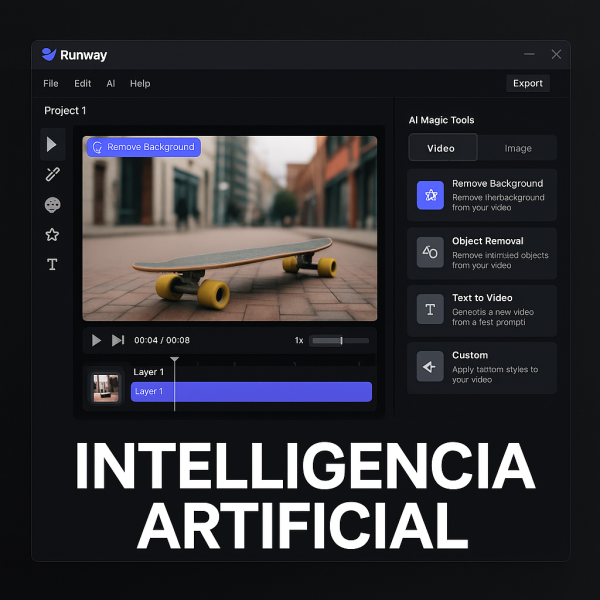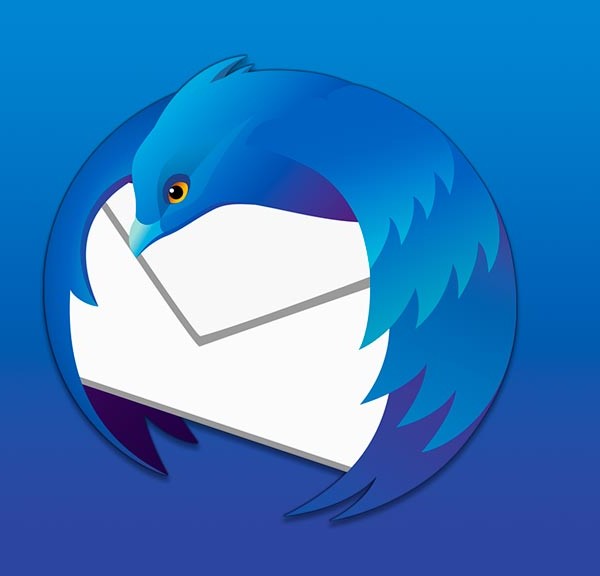
En este post aprenderás a descargarte de forma gratuita Mozilla Thunderbird. También te vamos a enseñar cómo configurarlo, cómo exportar tus correos de Outlook/Hotmail y cómo importarlos a Thunderbird.
Thunderbird es un gestor de correo electrónico multiplataforma que además es software libre y puede ser usado tanto en Microsoft Windows, Linux y también en Mac OS.
CÓMO DESCARGAR THUNDERBIRD
1-Entra en la página de descargas de Thunderbird desde cualquier navegador y clica en descarga gratuita (botón en verde).
2-Comienza el proceso de instalación haciendo clic sobre el botón Ejecutar o ‘run’ si se encuentra en inglés.
3-Por último solo tienes que seguir los pasos que indica el programa. Debes seguir la pestaña siguiente:
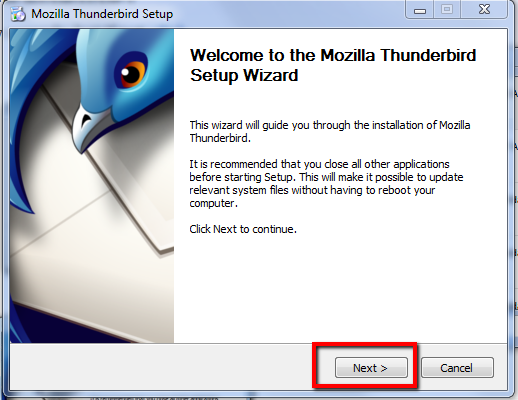
Una vez finalizada la instalación, aparecerá este icono en tu pantalla del ordenador. Clica encima y ya estarás dentro de Thunderbird.
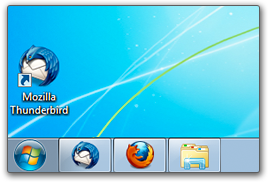
CÓMO CONFIGURAR THUNDERBIRD
1-El primer paso es ir a Menú-Opciones- y seleccionar Configuración de cuentas. En acciones de cuenta, añade tu cuenta de correo e intruduce tus datos.
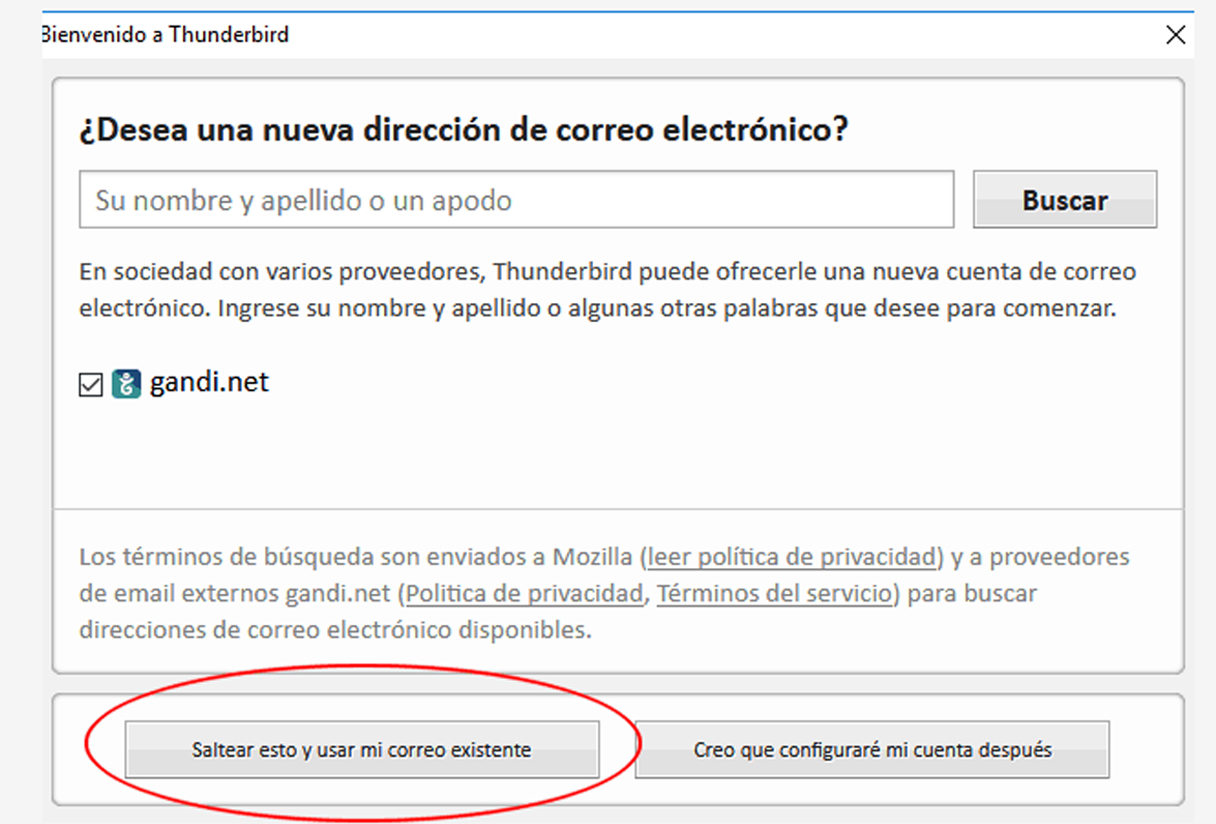
2-Después de introducir los datos, selecciona configuración manual.
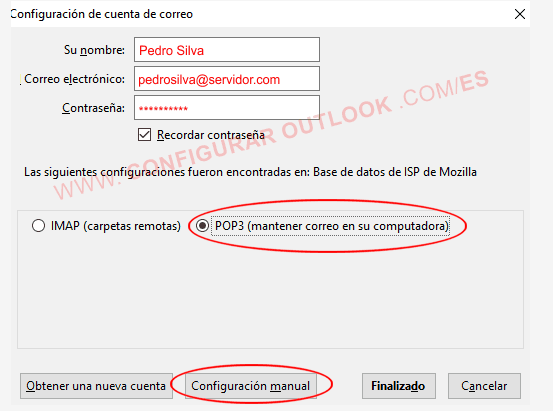
3- Ahora debes verificar la configuración de tu servidor de correo electrónico. Selecciona configuración avanzada.
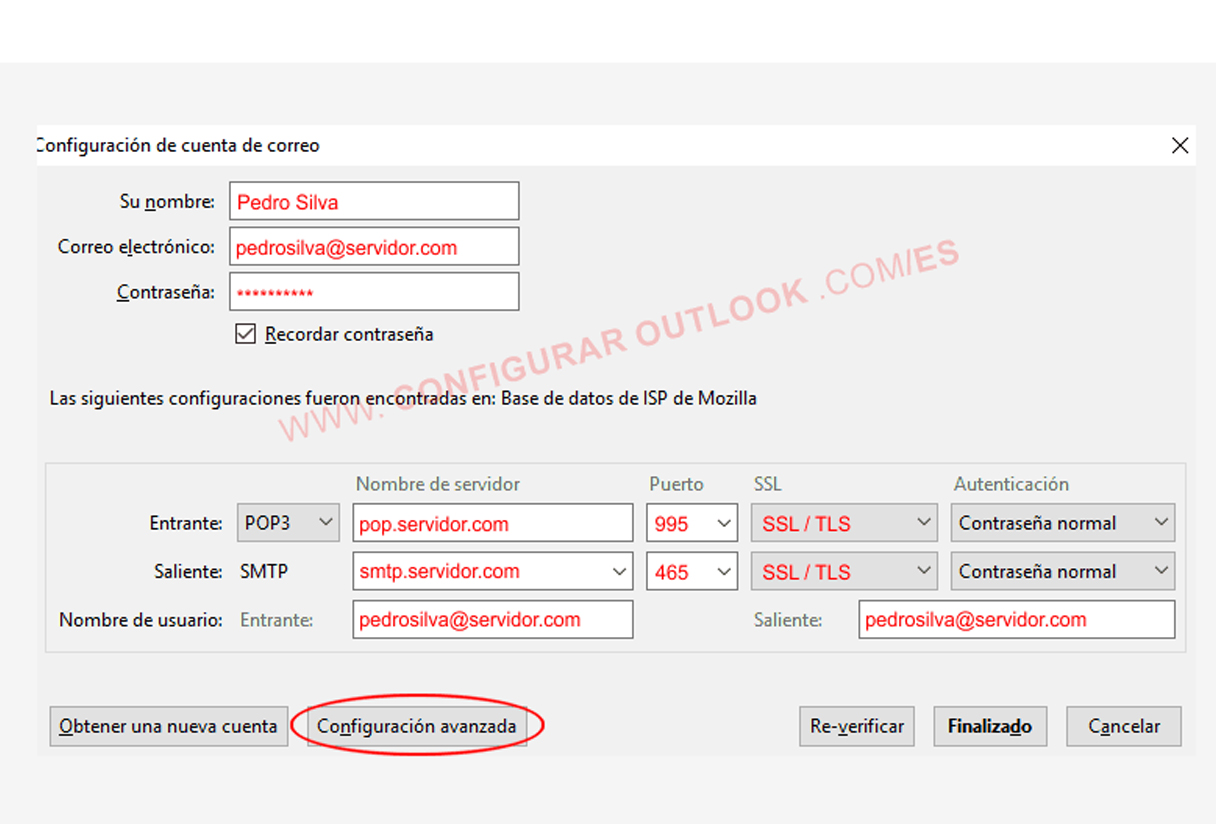
CÓMO EXPORTAR TUS CORREOS DE OUTLOOK/HOTMAIL
Si eres usuario de Outlook para Microsoft 365 o tienes las versiones de Outlook (2013,2016, 2019), tienes la suerte de contar con la función Importar/Exportar que facilita mucho las cosas si quieres guardar tus mensajes de Outlook en una ubicación diferente.
Tan simple como ir a Archivo > Abrir y exportar > Importar o exportar. Ahí encontrarás la opción Exportar a un archivo, de manera que todos tus mensajes de Outlook se guardarán dentro de un archivo de formato PST. En el asistente deberás elegir qué carpeta exportar.
Puede que sólo quieras guardar los correos de la Bandeja de entrada, pero algunos tenemos varias subcarpetas donde organizar los mensajes.
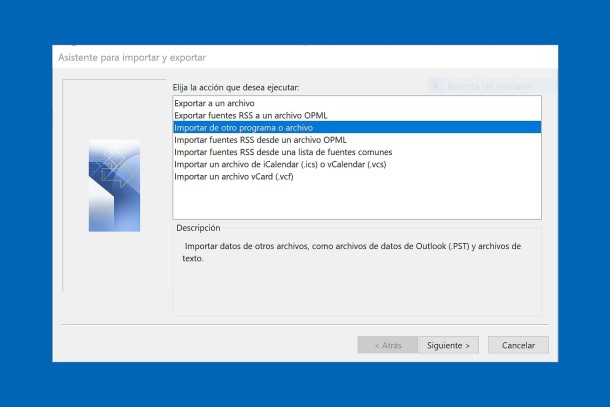
CÓMO IMPORTAR CORREOS EN THUNDERBIRD
1-En primer lugar, hay que instalar la extensión ImportExportTools NG En Thunderbird, desde menú “Herramientas”, opción “Complementos”, y desde la barra de búsqueda, buscar “ImportExportTools NG”. Se abrirá una pestaña nueva con los resultados. Búscalo y haz clic en el botón verde “+ Agregar a Thunderbird”. Te pedirá confirmación, y le das a “Añadir”.
2-Nos situamos en el menú de la parte superior y abrimos el despegable de ''Herramientas'', opción “ImportExportTools NG”. Seleccionamos la opción de ''Importar todos los archivos eml de una carpeta''.
3-Buscamos la carpeta donde hemos guardado la exportación. Seleccionamos la carpeta o ficheros que queremos importar y seleccionamos. Y listo. Comenzará al importación.
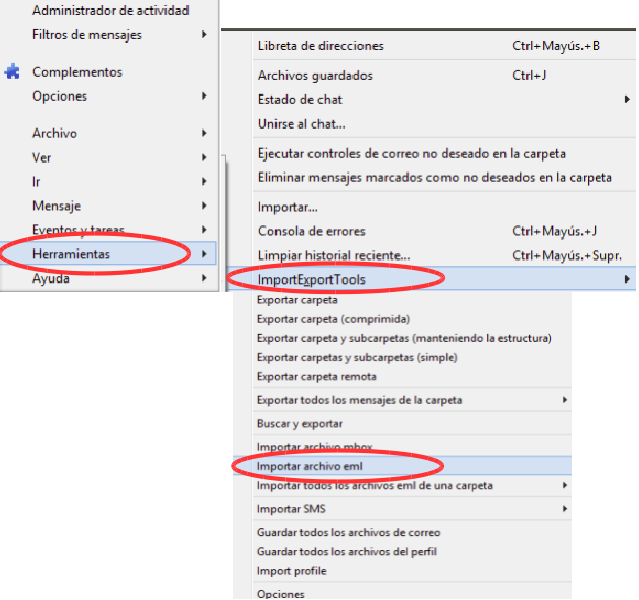
SI NO ENTIENDES EL CONTENIDO DE ESTE MENSAJE CONTACTA CON TU INFORMÁTICO.